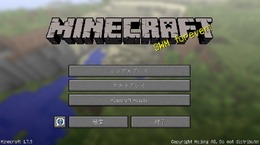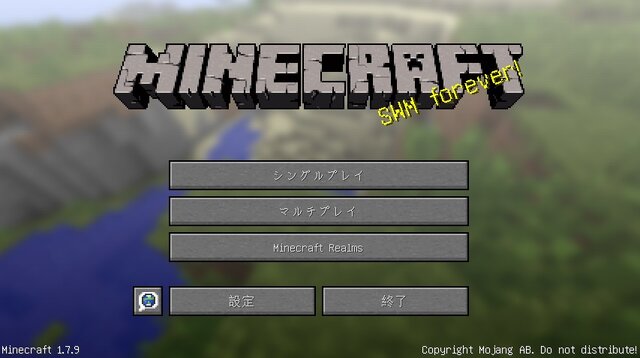
スウェーデンのゲーム会社Mojangが手がけるサンドボックスゲーム『マインクラフト(Minecraft)』。資源を採集してアイテムを作ったり、集めた資材で建築物を建てたり、ひたすら世界の果てを目指して旅をしたり、アイデア次第で無限の楽しみを見つけることができる本作は、全世界累計で5,000万本の売り上げを達成。日本でも動画サイトを中心に盛り上がりを見せ、2009年のリリースから大幅な進化を遂げて、今なお絶大な人気を誇るタイトルです。
すでに遊んでいる人も多いであろう『マインクラフト』ですが、「英語が分からなくて公式サイトでの買い方がわからない」あるいは「クレジットカードを持っていなくて購入できない」といった人も少なくないはず。そこで、ドコモユーザーが利用できる「ドコモ口座 Visaプリペイド」を使って『マインクラフト』を購入する方法を、5つのステップにわけて解説してみたいと思います。
【ステップ1】「ドコモ口座」を開設する
さて、「ドコモ口座」を利用するためには、まず口座を開設する必要があります。口座開設というと大変なイメージがありますが、手続きは1分程度でケータイから簡単に済ませることができます。
手順1. iメニュー/dメニューから「ドコモ口座」を検索し、「ドコモ口座」ページヘ。
ドコモ口座 http://docomokouza.jp/
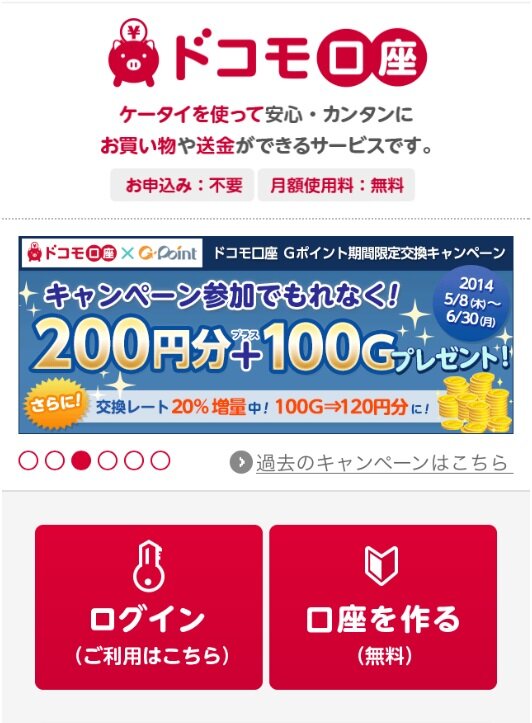
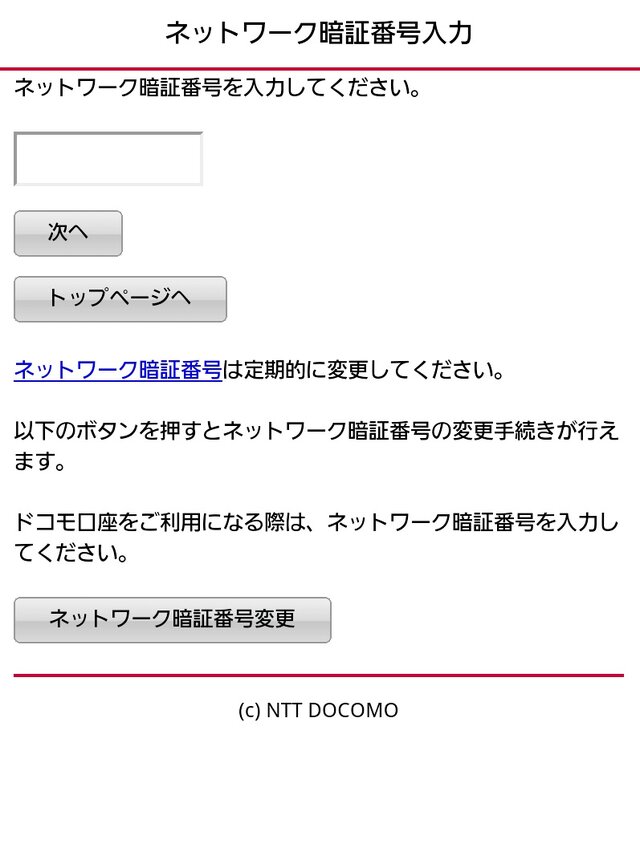
手順2. メニューページにある「口座を作る」ボタンを選択します。開設時には携帯電話契約時に設定した4桁のネットワーク暗証番号が必要になります。
手順3. ドコモ口座の簡単な説明ページから「同意画面へ」のボタンを押し次に進みます。
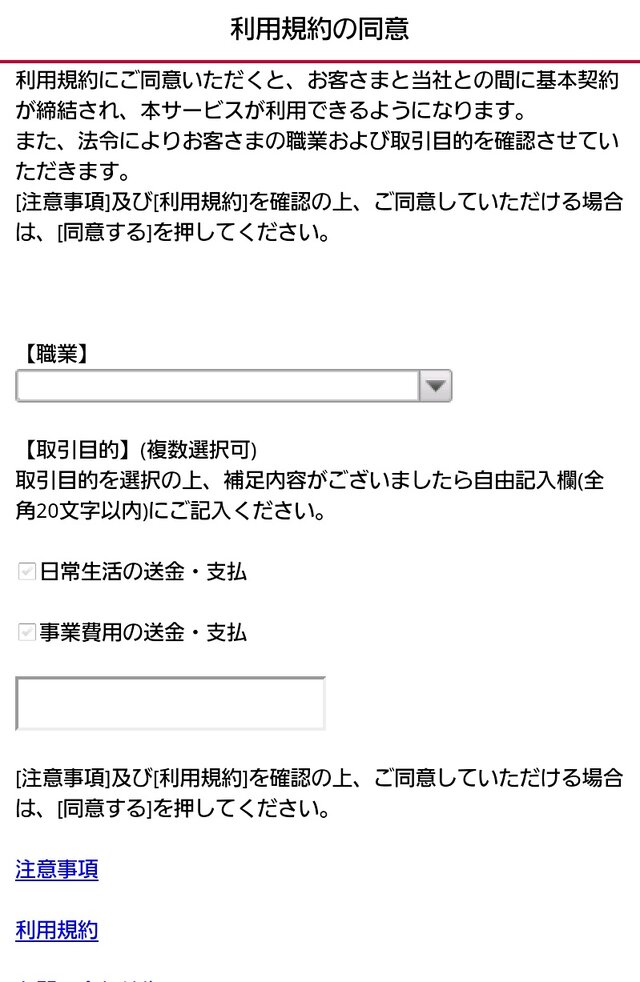
手順4. 利用規約の同意画面へと移行するので、職業と利用目的(ネットショッピングなど)を入力。利用規約、注意事項を確認し、同意するボタンを押すと開設することが出来ます。

インサイド読者だけのキャンペーン実施中
【ステップ2】「ドコモ口座」へお金をチャージする
ステップ1で「ドコモ口座」が開設できたら、次は口座を利用するためにお金をチャージ(入金)していきましょう。口座への入金方法は2つあり、インターネットバンキングなどPay-easy(ペイジー)対応の金融機関で入金する方法と、コンビニから入金する方法があります。今回は敷居の低いコンビニでの入金を利用してみます。
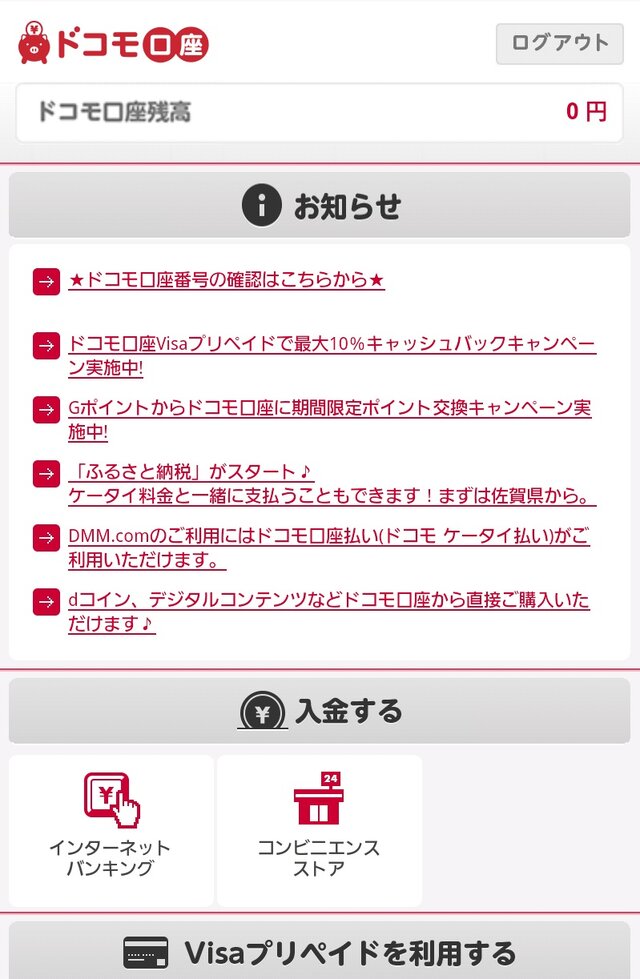
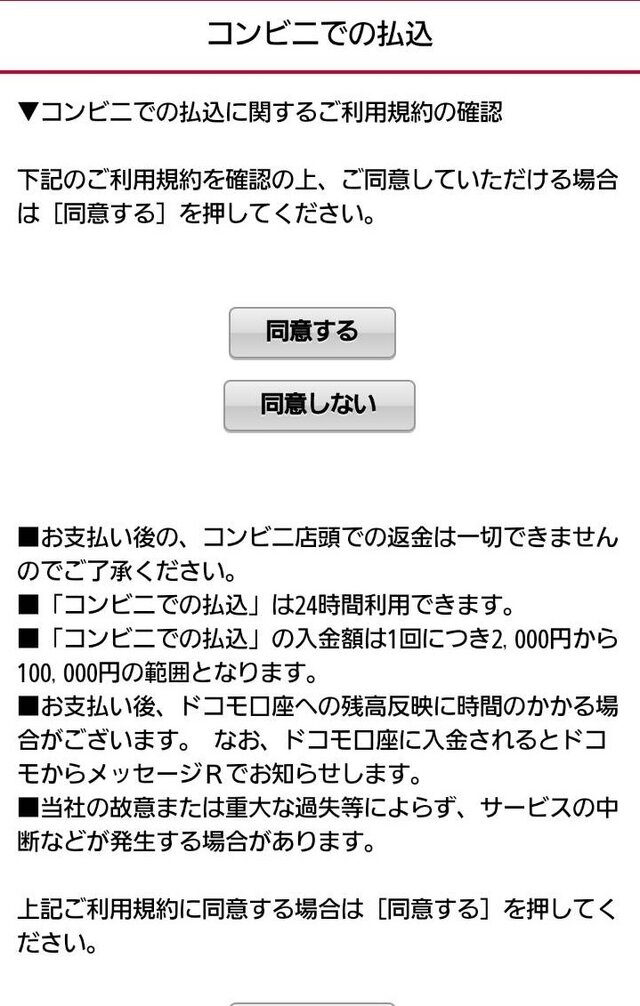
手順1. ログイン後のメニュー画面で「コンビニエンスストア」を選択。
手順2. 「コンビニでの払込」画面へ移動するので、注意事項、利用規約を確認し、「同意する」を選択します。
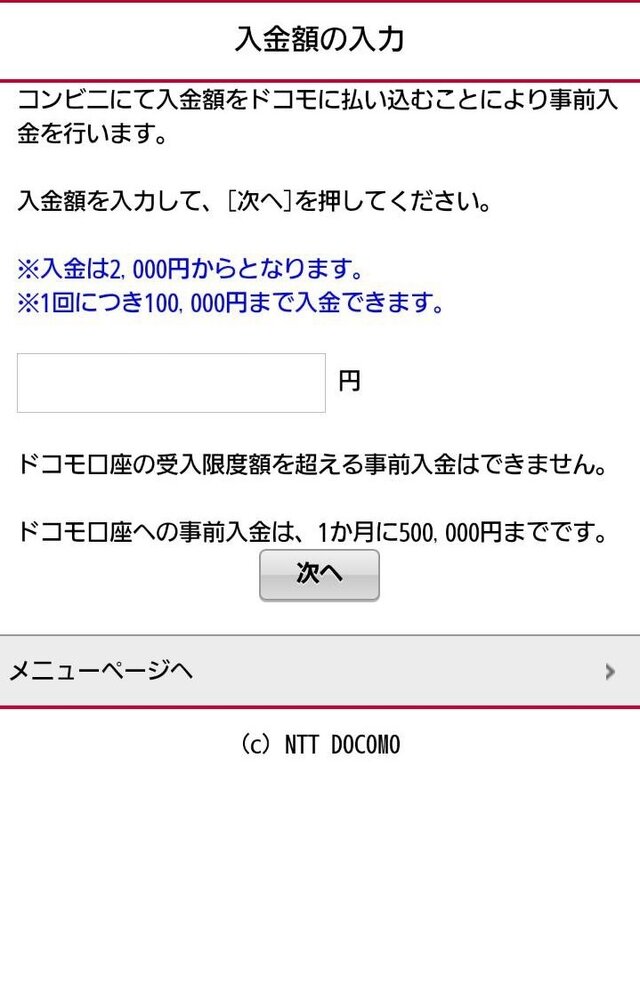
手順3. 「入金額の入力」画面で入金する額を入力。『マインクラフト』は2014年6月現在26.95ドル、取引手数料を含めて3000円ほど入金すれば大丈夫だと思いますが、為替レートによって日々変動しているので、ネット上で確認しておくと良いです。

手順4. 「入金額の確認」画面。入力間違いがないか確認しておきましょう。
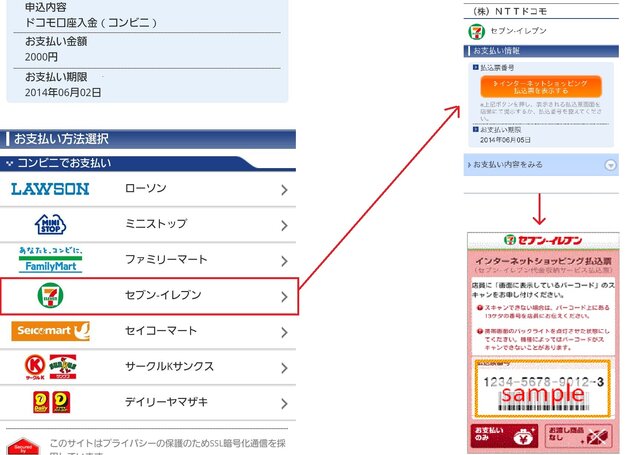
セブンイレブンの場合は表示されたバーコードをレジで読み取り、支払いするだけなので支払いが簡単。
手順5. 「払込金額を確定」画面へ移動するので、払込先を選択し、コンビニで払込をします。各コンビニによって支払い方法が異なるので、確認が必要です。払込が完了すると下記メッセージRが送られてきます。確認しておきましょう。
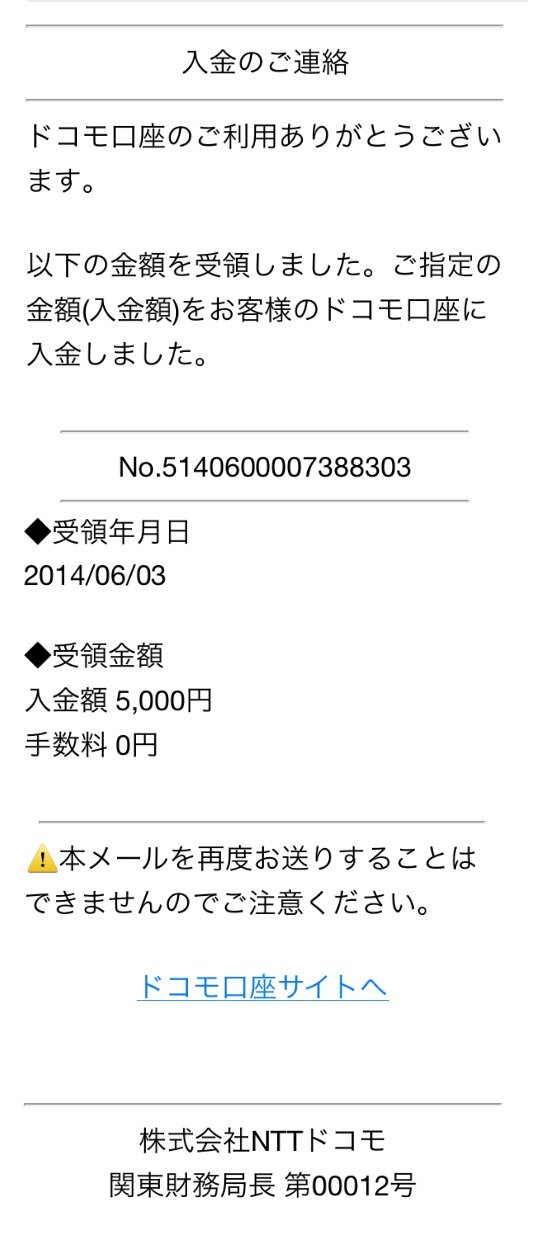
【ステップ3】「Visaプリペイドカード」を発行する
『マインクラフト』を購入するための最終段階として、Visaプリペイドカードを発行します。入金まで終わらせていればすぐに終わるので、サクッと発行してしまいましょう。
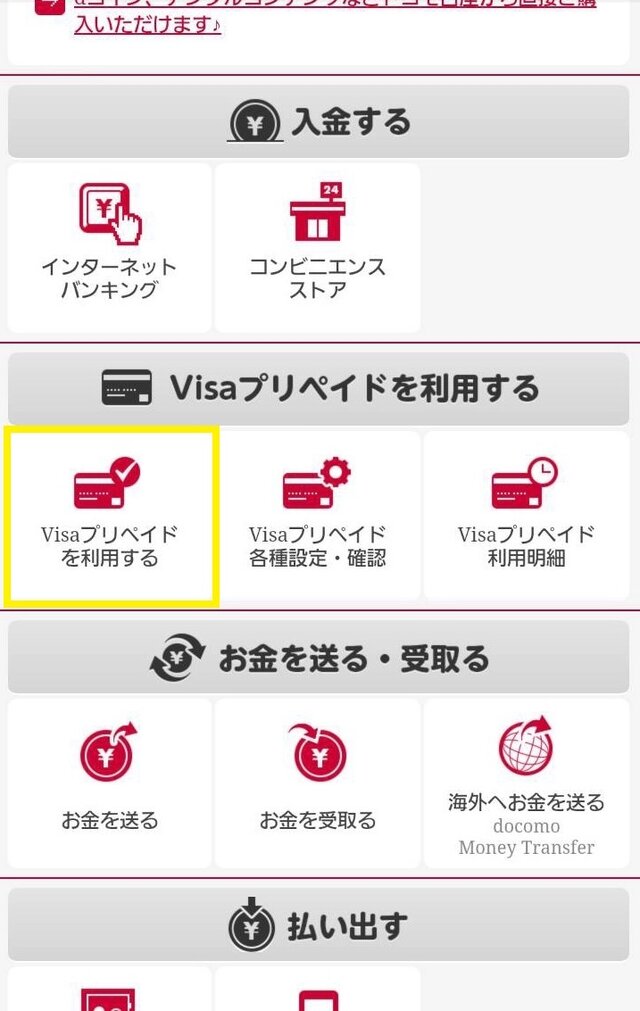
発行手順1. ログイン後のメニュー画面で「Visaプリペイドを利用する」を選択。
発行手順2. 初回利用時は規約同意ページに移動するので、「特約」を確認して「同意する」にチェックを入れましょう。同じ画面で「ニックネーム」を決めます。半角英大文字で好きな名前を入力し、「設定する」を押します。
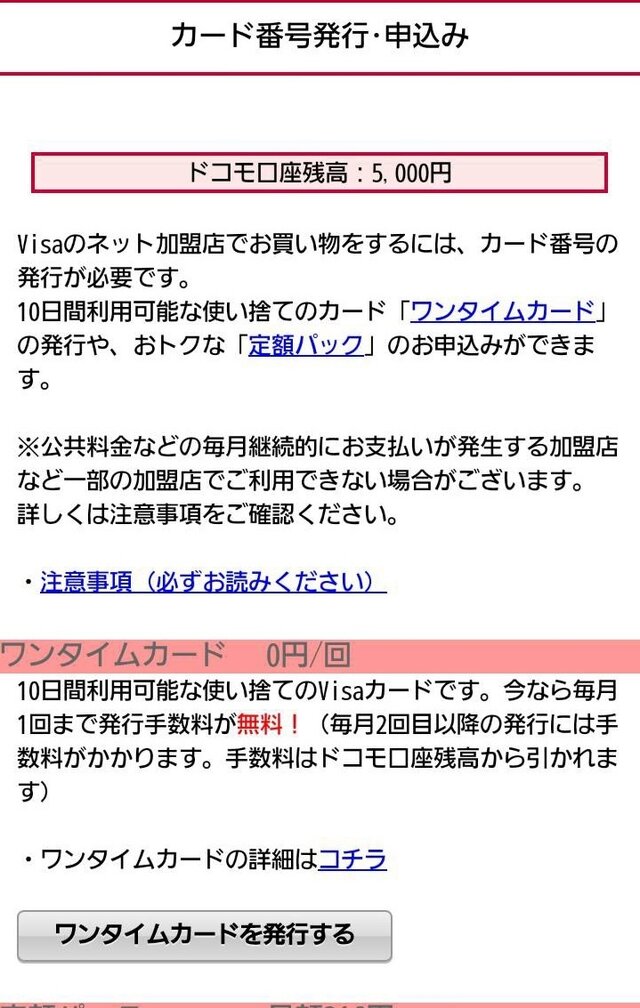
発行手順3. 「カード番号発行」ページ。ここで発行するプランを選択します。発行から10日間有効のワンタイムプラン100円(税別)/回と、発行手数料が無料になる定額パックプラン200円(税別)/月のどちらかを選択し、いよいよ発行です。なお、今なら毎月1回までワンタイムプランの発行手数料が無料となっています。
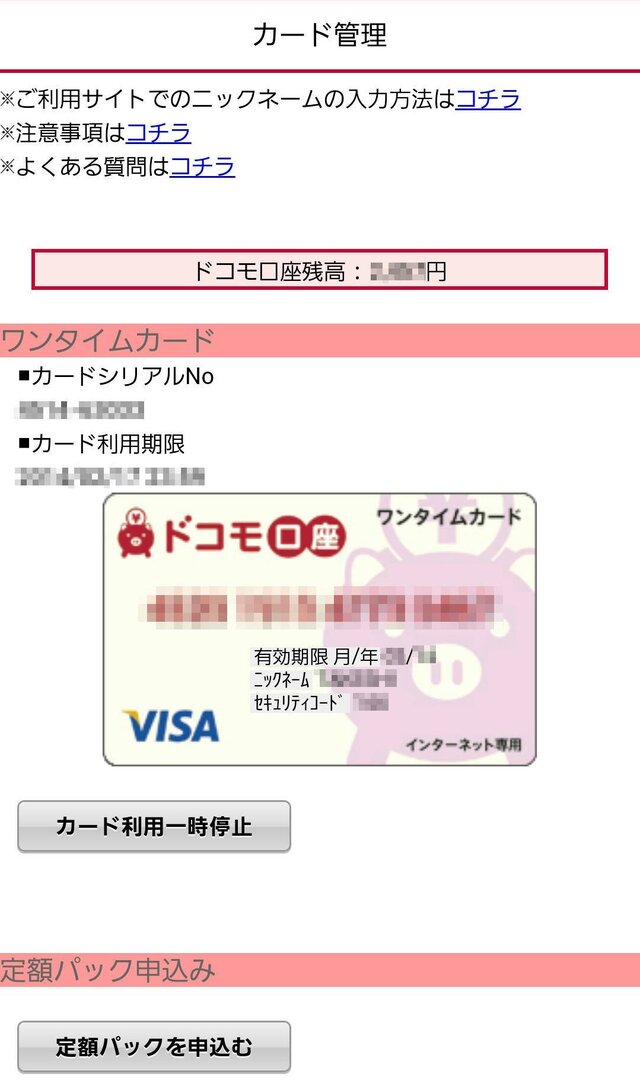
【ステップ4】Mojangのアカウントを作る
さて、いよいよ『マインクラフト』を購入するための準備です。購入するためには、まず『マインクラフト』の運営・開発会社である「Mojang」のユーザーアカウントを取得する必要があります。これは『マインクラフト』の購入において最もつまづきやすいポイント。落ち着いて一つ一つ突破していきましょう。
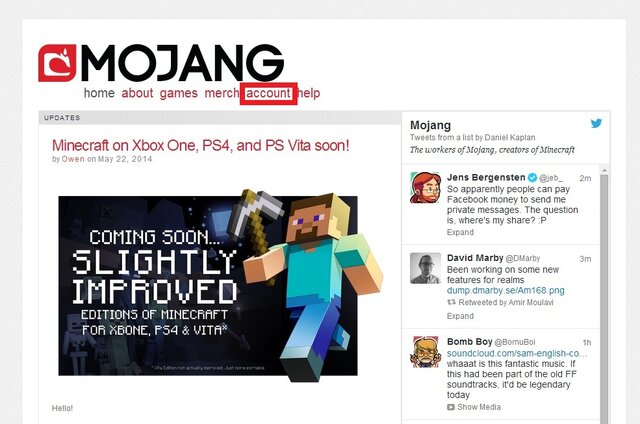
まずは、「Mojang」公式サイトのこちら(アカウントログインページ)へアクセス。
「Register(登録)」をクリックして、アカウント登録ページに移動します。
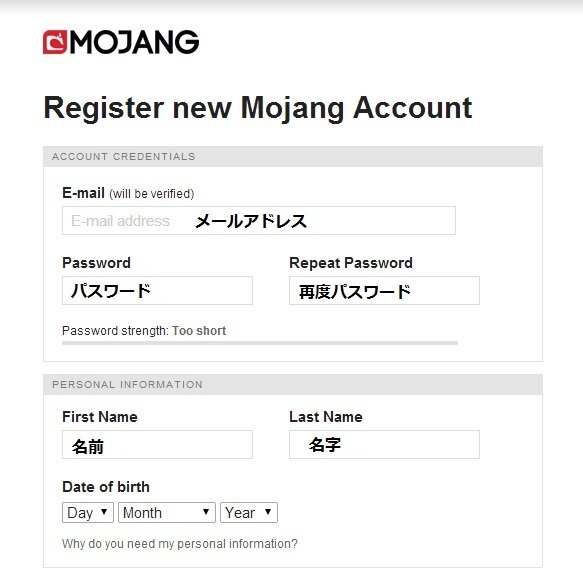
・E-mail・・・Eメールアドレス
・Password・・・パスワード。半角英数6文字以上、数字を織り交ぜて強度の高いパスワードにする必要があります。
・First Name・・・名前
・Last Name・・・苗字
・Date of Birth・・・生年月日
これらの各項目を半角英数字、名前もローマ字で入力します。
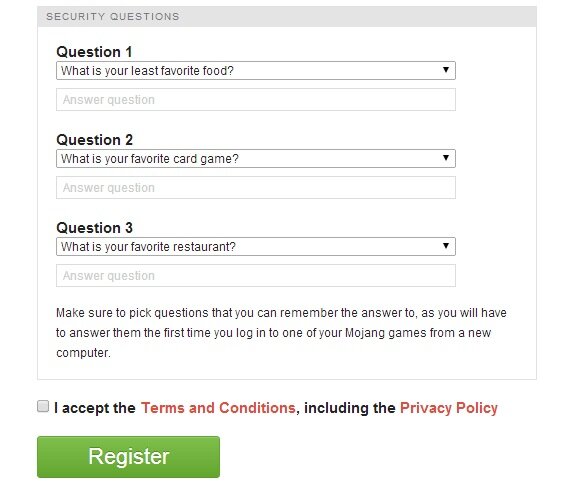
お次は英語のドロップダウンメニューが用意された「Security Questions(秘密の質問)」。「あなたの好きは映画は?(What is your favorite movie?)」「嫌いな食べ物は?(What is your least favorite food?)など複数の質問から3つ選んで回答を入力します。質問の回答は、ログイン情報を紛失した際に必要になるため、自分が思い出せる答えを入力しなければなりません。
入力後は、 「Privacy Policy(個人情報保護方針)」と「Terms and Conditions(利用規約)」へ同意するにチェックを入れて「Register」ボタンを押せば仮登録が完了します。すると登録したアドレスにメールが送られてくるので、確認後、記載されているURLにアクセスすると、ようやく本登録完了です。
【ステップ5】『マインクラフト』を購入!
さあ、ついに『マインクラフト』の購入です。
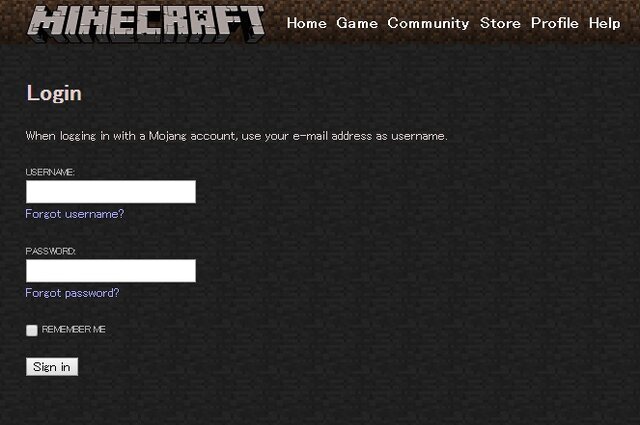
まずは公式サイトのログインページへアクセスし、先ほど登録したアカウントを使ってログインします。ユーザーネームは登録時のメールアドレスを入力すればOKです。

『マインクラフト』で使うユーザーネームの登録です。自分が普段使っている名前など、好きな名前を使うといいと思います。すでに名前が使われている場合は、右側にXマークが出現します。その場合は別の名前を入力してください。

次は購入方法の選択です。「ドコモ口座 Visaプリペイド」は基本的にVisaクレジットカードと同じように使えるため、支払い方法はクレジットカードを選択。先ほど発行したVisaプリペイドカード情報を入力していきます。
・Card number・・・クレジットカード番号
・Expiration date・・・カードの有効期限(月/年の順)
・CVV・・・セキュリティコード
・Postal code・・・郵便番号
これらの項目を入力します。全て半角英数字で、番号はハイフン無しです。
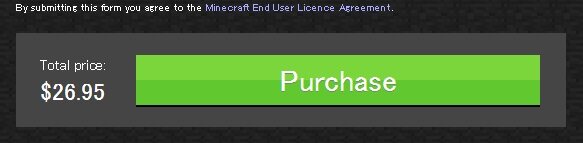
あとはデカデカと緑色で表示されている「Purchase(購入)」をクリックすると購入完了。決済が完了するとドコモ口座から出金完了のメッセージRが送信されます。確認しておきましょう。
【エクストラステップ】ダウンロードからインストール、そして起動まで!
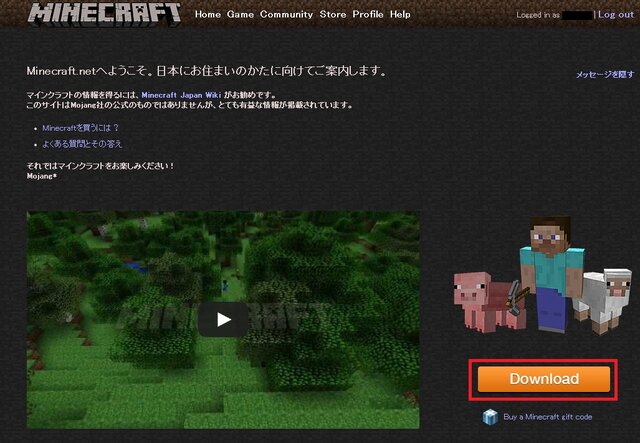
ログインした状態で公式サイトのトップページへアクセスすると右側(画像の赤枠)にDownloadと表示されています。そこをクリックしてダウンロードページへ移動しましょう。

ダウンロードページヘ移動すれば「Minecraft.exe」が表示されていると思います。そこをクリックすればダウンロードを開始します。
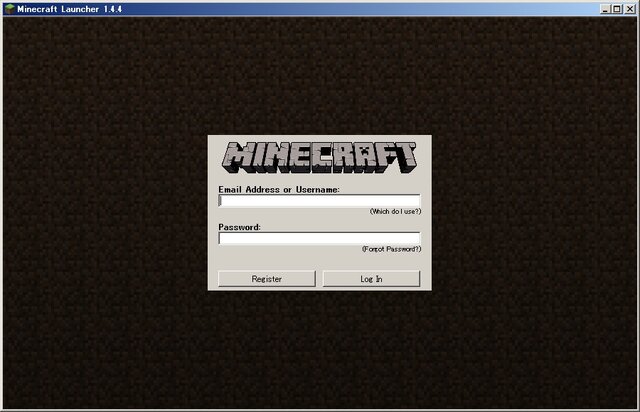
ダウンロードしたファイルを実行すればMinecraft Launcherが起動します。登録したMojangアカウント情報を入力してログインしましょう。とりあえず遊びたいだけならログイン後にPlayボタンを押すだけでOKです。
■『マインクラフト』をもっと楽しむリンク
最後に『マインクラフト』をより楽しむための便利なサイトと記事をご紹介。より楽しむための参考にどうぞ。
・インサイド記事「本気で楽しみたい『マインクラフト』の知恵袋 ― MOD導入からマルチプレイまで」
(http://www.inside-games.jp/article/2014/02/17/74428.html)
・『マインクラフト』非公式Wiki
(http://www26.atwiki.jp/minecraft/)
・『マインクラフト』公式Wiki
(http://minecraft-ja.gamepedia.com/Minecraft_Wiki)
ボクセル型のサンドボックスゲームである『マインクラフト』には色々な楽しみ方があります。MODを入れて新要素を追加したり、マルチプレイで街や城を作ったり、遊牧民のように拠点を転々としてみるのもいいでしょう。あなたの想像力によって楽しさは大きな広がりを見せます。これから始まるあなたの手によるあなただけの『マインクラフト』ライフをお楽しみください!
◆◆◆ ◆◆◆ ◆◆◆